实例概述
本实例主要运用了拉伸、拔模、基准平面、镜像、倒圆、薄壁等特征命令,零件模型及路径查找器如图26.1所示。
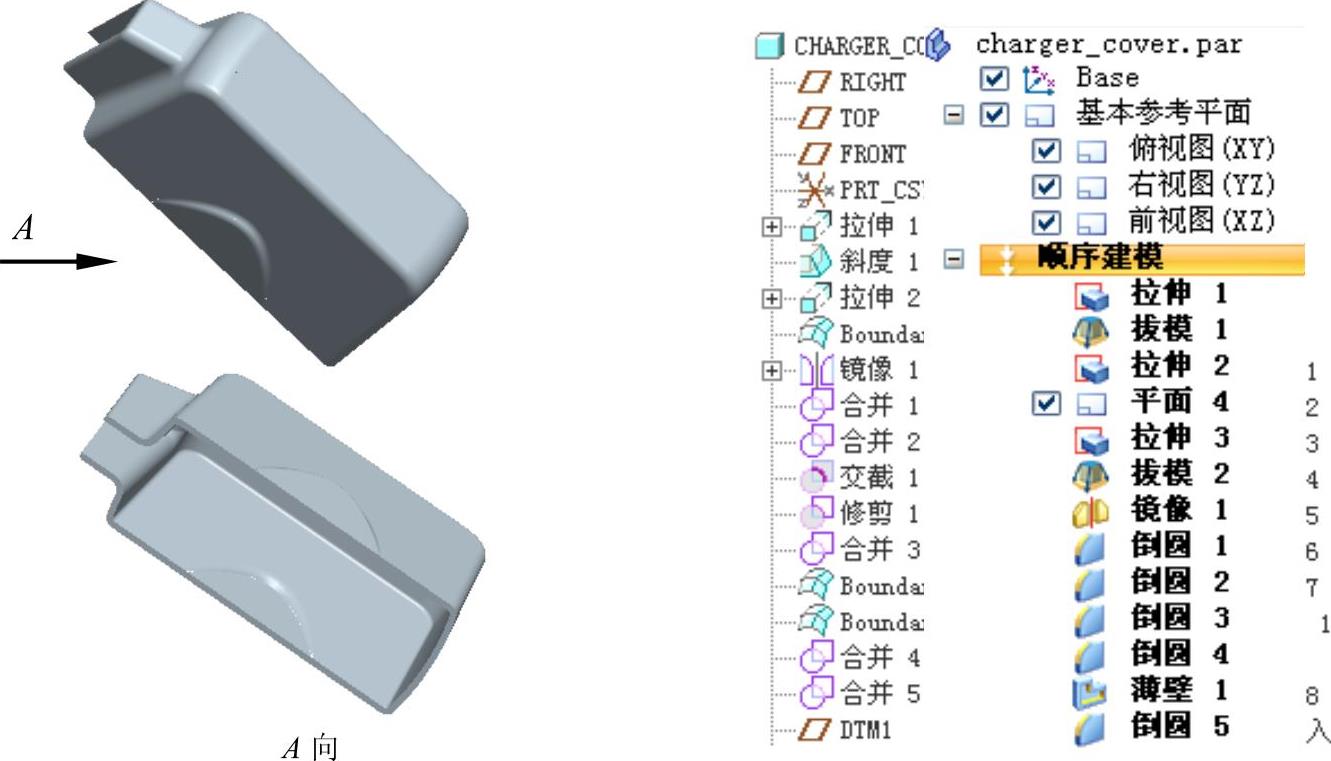
图26.1 零件模型及路径查找器
Step1.新建一个零件模型,进入建模环境。
Step2.创建图26.2所示的拉伸特征1。在 区域中单击
区域中单击 按钮,选取俯视图(XY)平面作为草图平面,绘制图26.3所示的截面草图,在“拉伸”命令条中单击
按钮,选取俯视图(XY)平面作为草图平面,绘制图26.3所示的截面草图,在“拉伸”命令条中单击 按钮,确认
按钮,确认 与
与 按钮不被按下,在
按钮不被按下,在 下拉列表中输入值35,并按Enter键,拉伸方向为Z轴正方向,在图形区空白区域单击;单击“拉伸”命令条中的
下拉列表中输入值35,并按Enter键,拉伸方向为Z轴正方向,在图形区空白区域单击;单击“拉伸”命令条中的 按钮,单击
按钮,单击 按钮,完成拉伸特征1的创建。
按钮,完成拉伸特征1的创建。
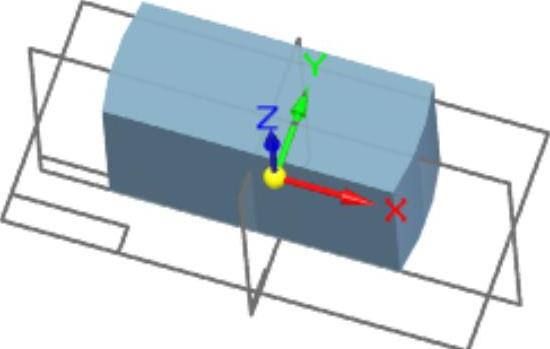
图26.2 拉伸特征1
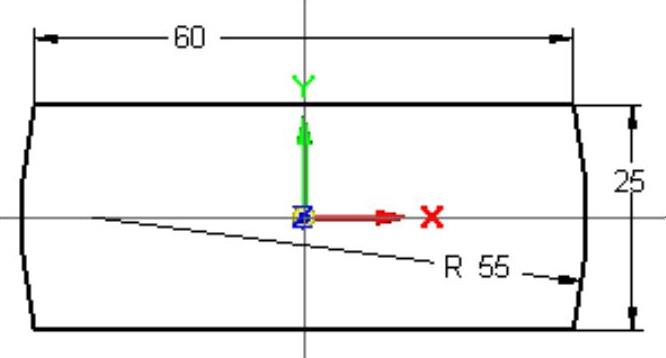
图26.3 截面草图
Step3.创建图26.4b所示的拔模特征1。在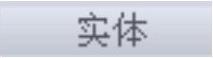 区域中单击
区域中单击 按钮,单击
按钮,单击 按钮,选择拔模类型为
按钮,选择拔模类型为 ,单击
,单击 按钮;选取图26.4a所示的面1为拔模参考面,选取图26.4a所示的面2、面3、面4与面5为需要拔模的面。在“拔模”命令条的拔模角度文本框中输入角度值5,单击鼠标右键。然后单击
按钮;选取图26.4a所示的面1为拔模参考面,选取图26.4a所示的面2、面3、面4与面5为需要拔模的面。在“拔模”命令条的拔模角度文本框中输入角度值5,单击鼠标右键。然后单击 按钮。移动鼠标将拔模方向调整至图26.5所示的位置后单击,单击
按钮。移动鼠标将拔模方向调整至图26.5所示的位置后单击,单击 按钮,单击
按钮,单击 按钮,完成拔模特征1的创建。
按钮,完成拔模特征1的创建。
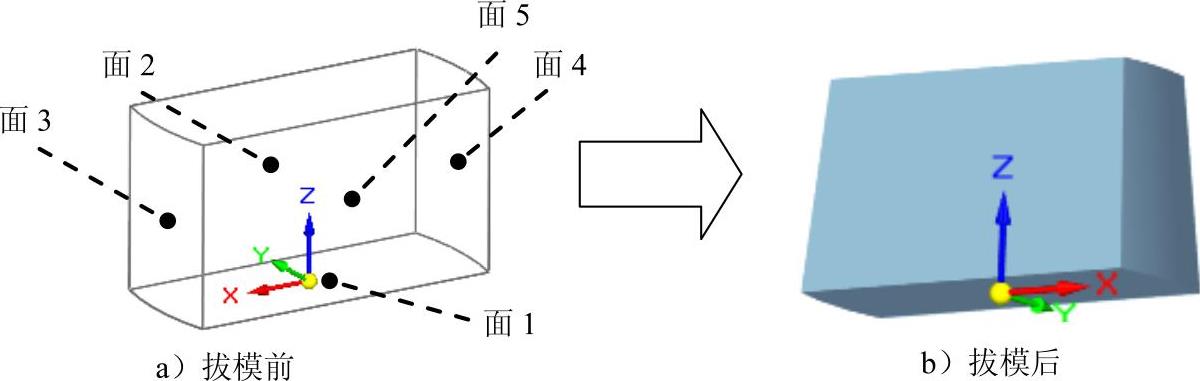
图26.4 拔模特征1
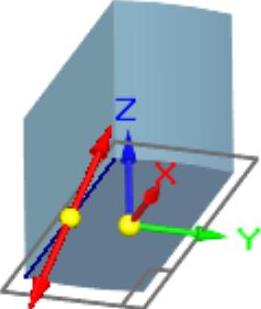
图26.5 拔模方向
Step4.创建图26.6所示的拉伸特征2。在 区域中单击
区域中单击 按钮,选取前视图(XZ)平面作为草图平面,绘制图26.7所示的截面草图,选择“拉伸”命令条中的“对称延伸”按钮
按钮,选取前视图(XZ)平面作为草图平面,绘制图26.7所示的截面草图,选择“拉伸”命令条中的“对称延伸”按钮 ,在
,在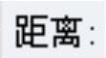 下拉列表中输入值10,并按Enter键,在图形区空白区域单击;单击“拉伸”命令条中的
下拉列表中输入值10,并按Enter键,在图形区空白区域单击;单击“拉伸”命令条中的 按钮,单击
按钮,单击 按钮,完成拉伸特征2的创建。
按钮,完成拉伸特征2的创建。
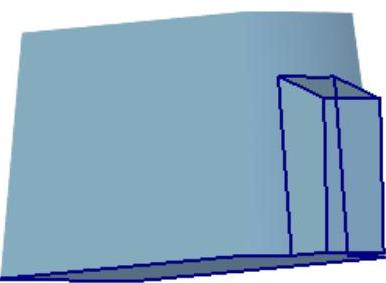
图26.6 拉伸特征2
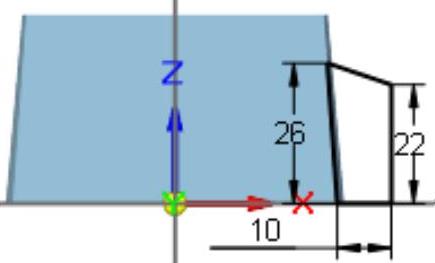
图26.7 截面草图
Step5.创建图26.8所示的平面4。在 区域中单击
区域中单击 按钮,选择
按钮,选择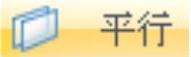 选项;选取前视图(XZ)平面为参考平面,在图26.8所示的模型边线端点处单击完成平面4的创建。
选项;选取前视图(XZ)平面为参考平面,在图26.8所示的模型边线端点处单击完成平面4的创建。
Step6.创建图26.9所示的拉伸特征3。在 区域中单击
区域中单击 按钮,选取右视图(YZ)平面作为草图平面,绘制图26.10所示的截面草图,确认
按钮,选取右视图(YZ)平面作为草图平面,绘制图26.10所示的截面草图,确认 与
与 按钮未被按下,选择“穿透下一个”按钮
按钮未被按下,选择“穿透下一个”按钮 ,拉伸方向为Y轴正方向,在图形区空白区域单击;单击“拉伸”命令条中的
,拉伸方向为Y轴正方向,在图形区空白区域单击;单击“拉伸”命令条中的 按钮,单击
按钮,单击 按钮,完成拉伸特征3的创建。
按钮,完成拉伸特征3的创建。
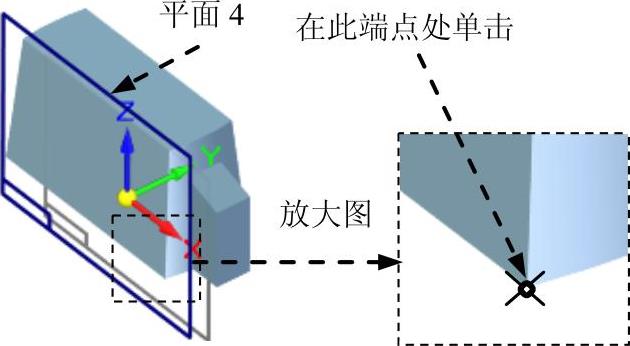
图26.8 平面4
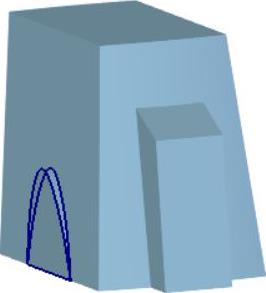
图26.9 拉伸特征3
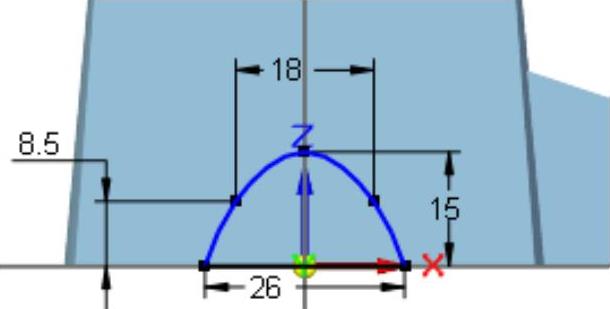
图26.10 截面草图
Step7.创建图26.11b所示的拔模特征2。在 区域中单击
区域中单击 按钮,单击
按钮,单击 按钮,选择拔模类型为
按钮,选择拔模类型为 ,单击
,单击 按钮;选取图26.11a所示的面1为拔模参考面,选取图26.11a所示的面2为需要拔模的面。在“拔模”命令条的拔模角度文本框中输入角度值30,单击鼠标右键。然后单击
按钮;选取图26.11a所示的面1为拔模参考面,选取图26.11a所示的面2为需要拔模的面。在“拔模”命令条的拔模角度文本框中输入角度值30,单击鼠标右键。然后单击 按钮。移动鼠标将拔模方向调整至图26.12所示的位置后单击,单击
按钮。移动鼠标将拔模方向调整至图26.12所示的位置后单击,单击 按钮;单击
按钮;单击 按钮,完成拔模特征2的创建。(https://www.daowen.com)
按钮,完成拔模特征2的创建。(https://www.daowen.com)
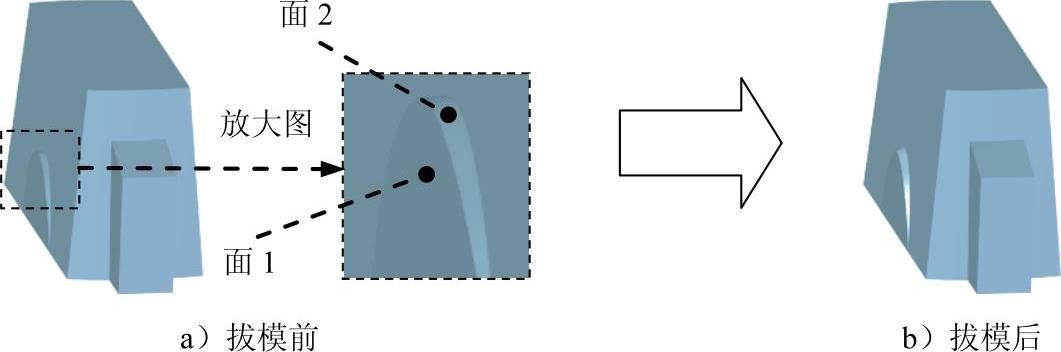
图26.11 拔模特征2
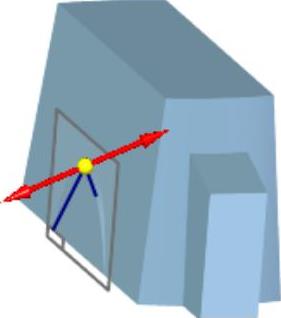
图26.12 拔模方向
Step8.创建图26.13所示的镜像特征1,在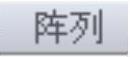 区域中单击
区域中单击 命令,在路径查找器中选取
命令,在路径查找器中选取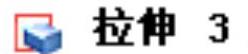 与
与 作为镜像特征,单击
作为镜像特征,单击 按钮,完成特征的选取;选取前视图(XZ)作为镜像中心平面,单击“镜像”命令条中的
按钮,完成特征的选取;选取前视图(XZ)作为镜像中心平面,单击“镜像”命令条中的 按钮,完成镜像特征1的创建。
按钮,完成镜像特征1的创建。
Step9.创建图26.14b所示的倒圆特征1。选取图26.14a所示的模型边线为倒圆的对象,倒圆半径值为1.5。
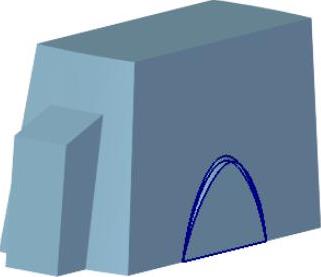
图26.13 镜像特征1
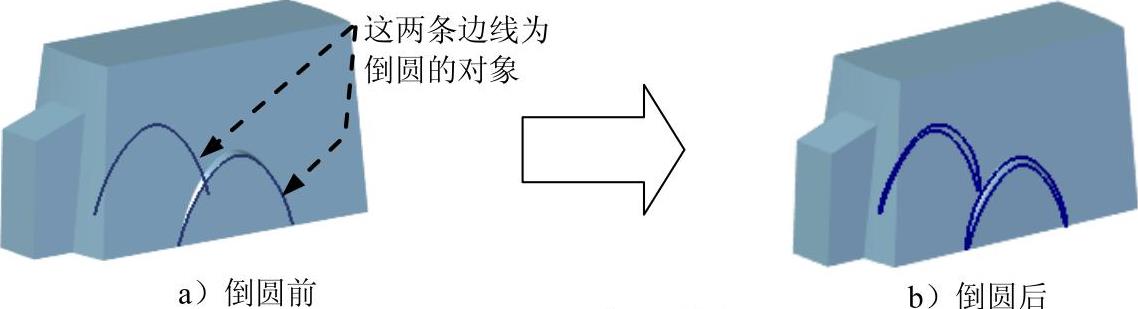
图26.14 倒圆特征1
Step10.创建图26.15b所示的倒圆特征2。选取图26.15a所示的模型边线为倒圆的对象,倒圆半径值为6。
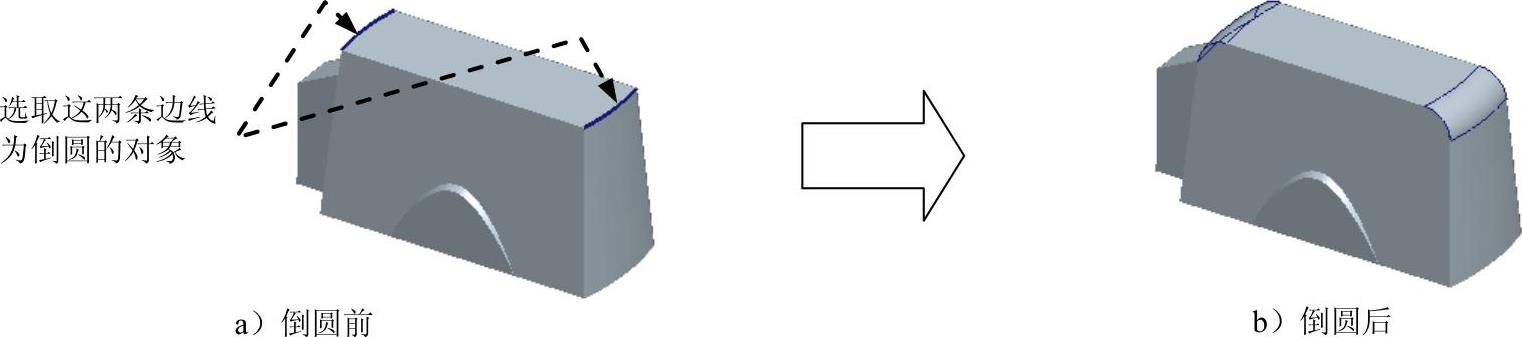
图26.15 倒圆特征2
Step11.创建图26.16b所示的倒圆特征3。选取图26.16a所示的模型边线为倒圆的对象,倒圆半径值为3。
Step12.创建图26.17b所示的倒圆特征4。选取图26.17a所示的模型边线为倒圆的对象,倒圆半径值为2。

图26.16 倒圆特征3
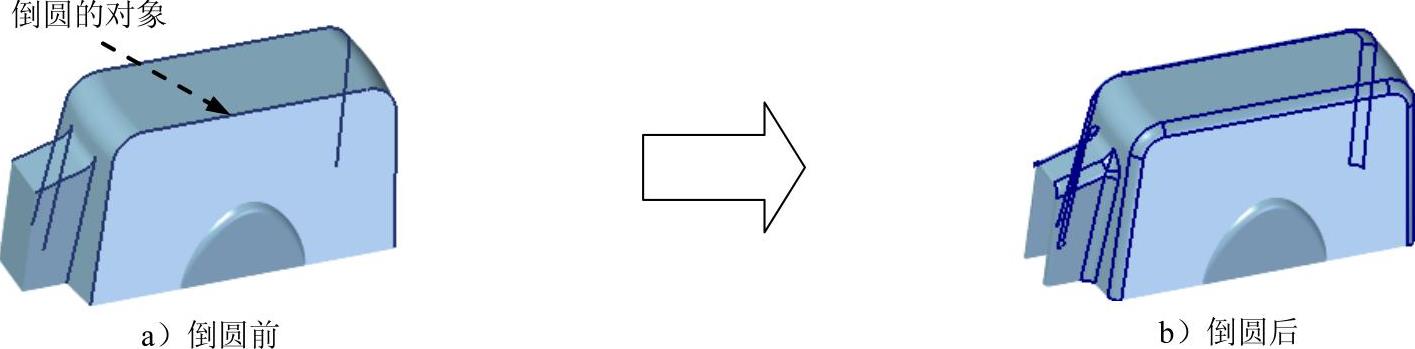
图26.17 倒圆特征4
Step13.创建图26.18所示的薄壁特征1。在 区域中单击
区域中单击 按钮,在“薄壁”命令条的
按钮,在“薄壁”命令条的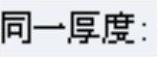 文本框中输入薄壁厚度值1.2,然后右击;选择图26.19所示的模型表面1和2为要移除的面,然后右击;单击“薄壁”命令条中的
文本框中输入薄壁厚度值1.2,然后右击;选择图26.19所示的模型表面1和2为要移除的面,然后右击;单击“薄壁”命令条中的 按钮,单击
按钮,单击 按钮,完成薄壁特征1的创建。
按钮,完成薄壁特征1的创建。

图26.18 薄壁特征1
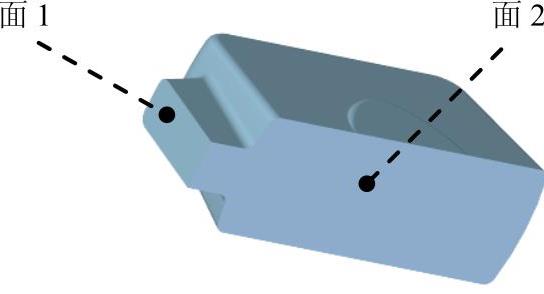
图26.19 要移除的面
Step14.创建图26.20b所示的倒圆特征5。选取图26.20a所示的模型边线为倒圆的对象,倒圆半径值为1。
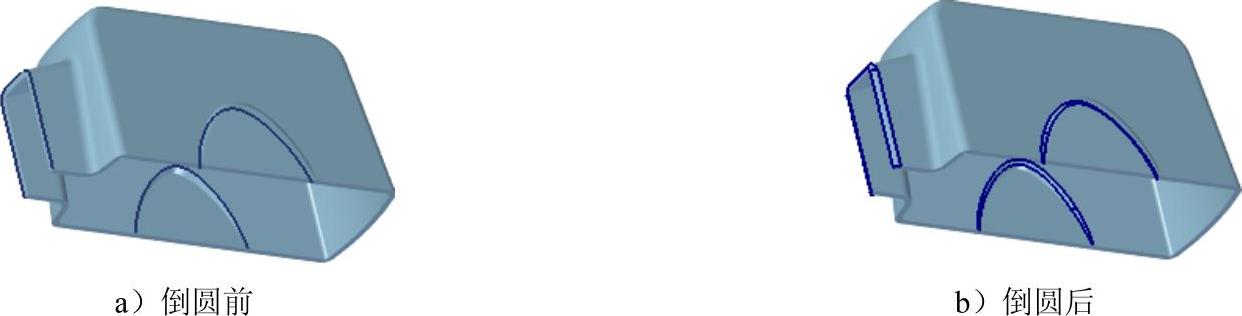
图26.20 倒圆特征5
Step15.保存文件,文件名称为charger_cover。
免责声明:以上内容源自网络,版权归原作者所有,如有侵犯您的原创版权请告知,我们将尽快删除相关内容。







